Su Windows, per proteggere il sistema dell'utente da attacchi come DLL injection, l'avvio di eseguibili pericolosi e così via, viene creato un meccanismo di difesa per verificare l'autenticità dei plug-in di proprietà di Adobe. Consente inoltre di proteggere l'applicazione InDesign/InCopy e il sistema dell'utente.
In caso di controlli di autenticità non riusciti, viene visualizzato un messaggio come mostrato di seguito. Ad esempio, quando il controllo Article.rpln non riesce:
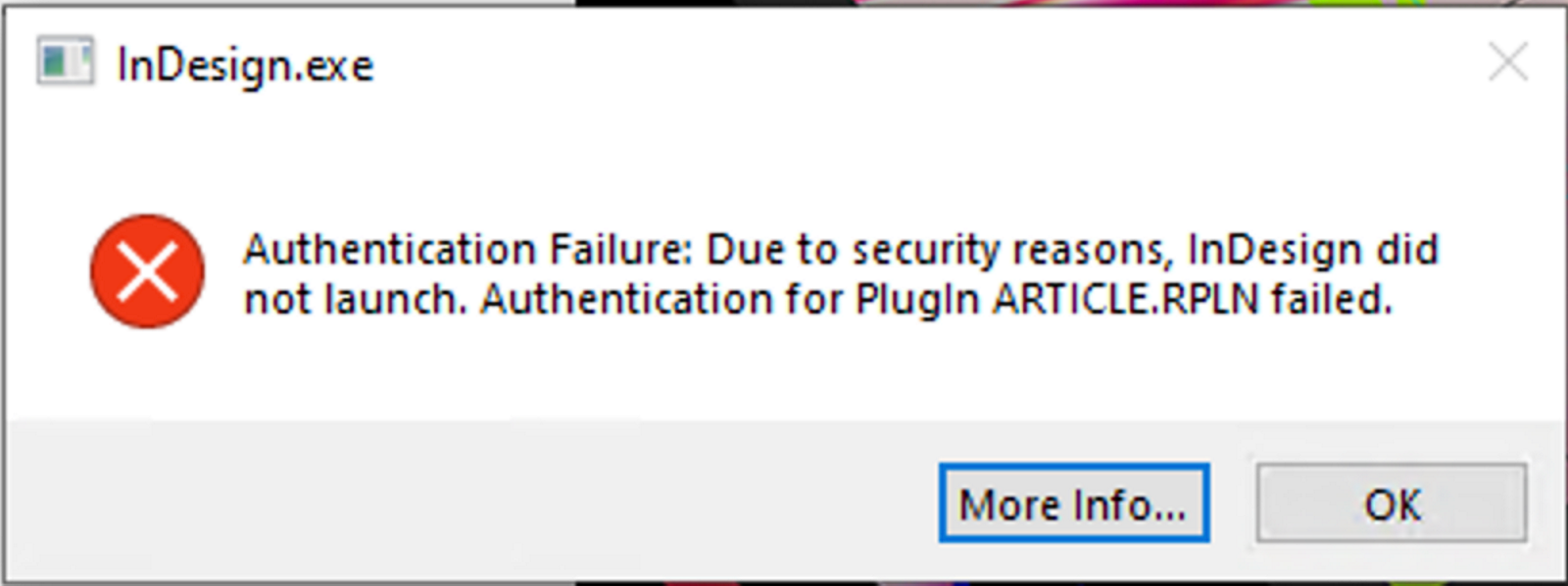
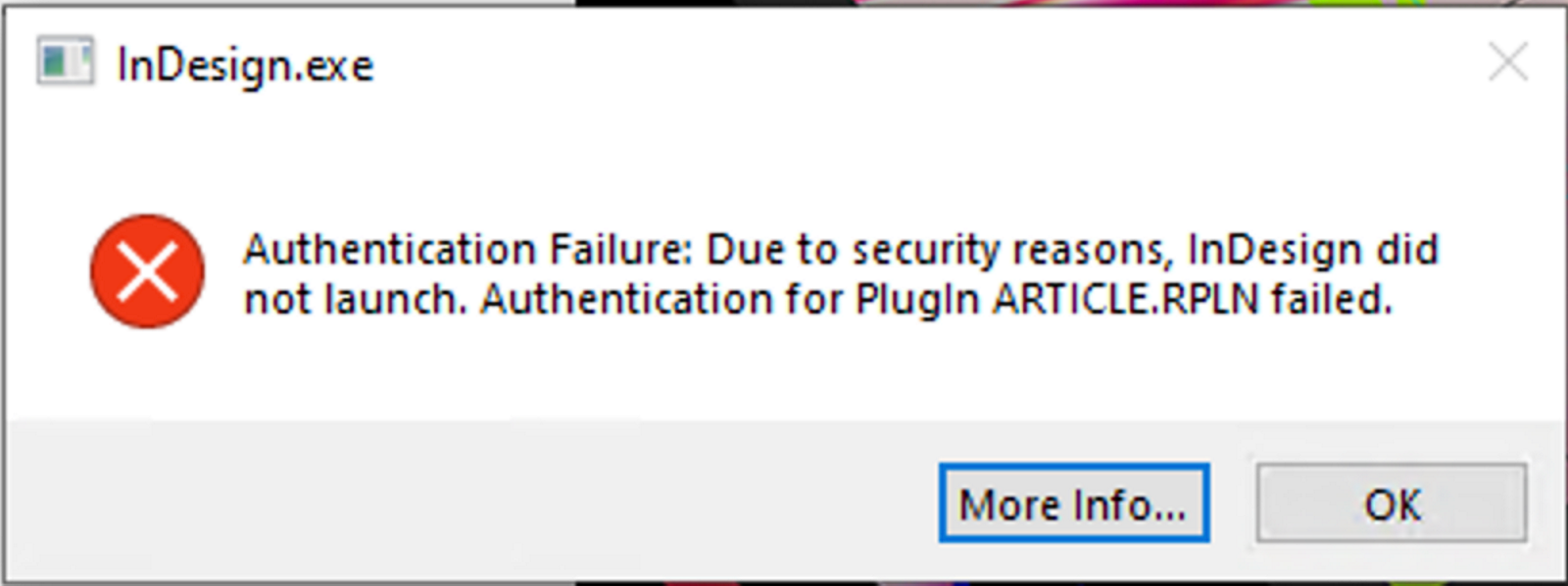
Soluzione
Per utilizzare l'applicazione, si consiglia di disinstallare ed eseguire una nuova installazione senza plug-in non Adobe. Se il problema viene risolto, i plug-in non Adobe possono essere installati uno alla volta per vedere se l'installazione di plug-in non Adobe compromette il funzionamento del sistema.
Prendere in considerazione la disinstallazione di plug-in di terze parti da InDesign o InCopy, perché a volte i plug-in possono causare danneggiare i file. Per i dettagli sulla risoluzione dei problemi relativi ai plug-in di terze parti di InDesign (si applica anche a InCopy), vedere Risolvere i problemi relativi ai plug-in di terze parti di InDesign.